Selecione rapidamente a página atual ou selecione qualquer página no Word
Kutools para Word
Em um documento do Word, selecionar páginas específicas pode ser desafiador, especialmente quando você deseja selecionar apenas determinadas páginas em vez de todo o documento. No entanto, com o utilitário Selecionar Página do Kutools para Word, você pode facilmente selecionar a página atual ou quaisquer páginas de que precisa com apenas alguns cliques. Este tutorial irá guiá-lo pelas etapas para:
Ferramentas de Produtividade Recomendadas para Word
Kutools para Word: Integrando IA 🤖, mais de 100 recursos avançados economizam 50% do seu tempo de manipulação de documentos.Download Grátis
Office Tab: Introduz guias no estilo de navegador ao Word (e outras ferramentas do Office), simplificando a navegação entre vários documentos.Download Grátis
Clique em Kutools > Selecionar Página.

Selecione a página atual do documento com um clique
Por favor, aplique o comando Selecionar Página Atual clicando em Kutools > Selecionar Página > Selecionar Página Atual. A página onde o cursor está localizado será selecionada.

Selecione todas as páginas ímpares do documento com um clique
Se você deseja selecionar todas as páginas com números ímpares, pode fazer o seguinte:
1. Clique em Kutools > Selecionar Página > Selecionar Páginas Ímpares.
2. Na janela pop-up do Kutools para Word, clique no botão OK botão.
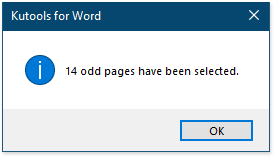
Então, todas as páginas ímpares no documento atual serão selecionadas em massa imediatamente.

Selecione todas as páginas pares do documento com um clique
Se você deseja selecionar todas as páginas com números pares, pode fazer o seguinte:
1. Clique em Kutools > Selecionar Página > Selecionar Páginas Pares.
2. Na janela pop-up do Kutools para Word, clique no botão OK.

Então, todas as páginas pares no documento atual serão selecionadas em massa de uma só vez.

Selecione facilmente quaisquer páginas que desejar
Você pode selecionar rapidamente quaisquer páginas que desejar usando o utilitário Selecionar Páginas. Por exemplo, você pode selecionar rapidamente todas as páginas da página 10 à página 27. Você também pode selecionar rapidamente a página 3, página 5, página 8, página 11 ou quaisquer páginas especificadas de uma só vez.
- Suponha que você queira selecionar todas as páginas da página 3 à página 8; você pode fazer isso da seguinte forma:
1. Clique em Kutools > Selecionar Páginas > Selecionar Páginas.
2. Especifique as configurações na caixa de diálogo Selecionar Páginas. E você verá o resultado conforme mostrado nas capturas de tela a seguir.

- Se você deseja selecionar rapidamente a página 2, página 5 e página 8, pode fazer isso da seguinte forma:
1. Clique em Kutools > Selecionar > Páginas > Selecionar Páginas.
2. Especifique as configurações na caixa de diálogo Selecionar Páginas. E você verá o resultado conforme mostrado nas capturas de tela a seguir.

Melhores Ferramentas de Produtividade para Office
Kutools para Word - Potencialize sua experiência no Word com mais de 100 recursos incríveis!
🤖 Recursos de IA do Kutools: Assistente de IA / Assistente em Tempo Real / Super Polir (preserva o formato) / Super Traduzir (preserva o formato) / Redação por IA / Revisão por IA...
📘 Domínio de Documentos: Dividir páginas / Mesclar Documentos / Exportar Seleção em Diversos Formatos (PDF/TXT/DOC/HTML...) / Converter em Lote para PDF...
✏ Edição de Conteúdos: Localizar e Substituir em Lote em múltiplos arquivos / Redimensionar Todas as Imagens / Transpor Linhas e Colunas da Tabela / Converter Tabela para Texto...
🧹 Limpeza Facilitada: Elimine Espaços Extras / Quebras de Seção / Caixas de Texto / Hiperlinks / Para mais ferramentas de remoção, visite o grupo Remover...
➕ Inserções Criativas: Inserir Separadores de Milhar / Caixas de Seleção / Botões de Rádio / Código QR / Código de Barras / Múltiplas Imagens / Descubra mais no grupo Inserir...
🔍 Seleções Precisas: Localize páginas específicas / Tabelas / Formas / Parágrafos de Título / Melhore a navegação com mais recursos de Seleção...
⭐ Melhorias Estreladas: Navegue para qualquer Localização / Inserção automática de texto repetitivo / Alternância entre Janelas de Documentos /11 ferramentas de Conversão...

Melhores Ferramentas de Produtividade para Office
Kutools para Word - 100+ Ferramentas para Word
- 🤖 Recursos de IA do Kutools: Assistente de IA / Assistente em Tempo Real / Super Polir / Super Traduzir / Redação por IA / Revisão por IA
- 📘 Domínio de Documentos: Dividir páginas / Mesclar Documentos / Converter em Lote para PDF
- ✏ Edição de Conteúdos: Localizar e Substituir em Lote / Redimensionar Todas as Imagens
- 🧹 Limpeza Facilitada: Remover Espaços Extras / Remover Quebras de Seção
- ➕ Inserções Criativas: Inserir Separadores de Milhar / Inserir Caixas de Seleção / Criar Códigos QR

